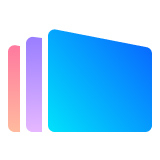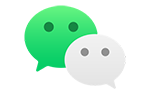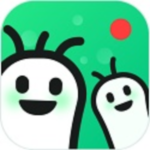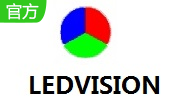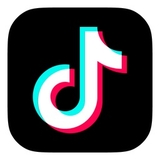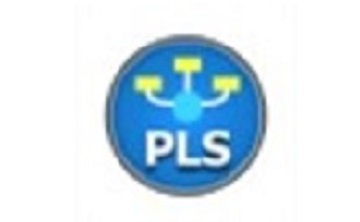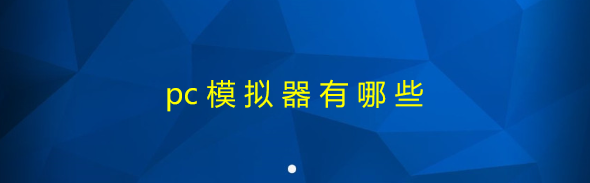钉钉怎样打开课堂答疑?钉钉软件里的办公辅助功能非常的好用,还可以帮助大家在线学习的时候在线答疑,这个功能是需要大家打开的,那么怎么打开这个功能呢?还不清楚的小伙伴赶紧来看看吧!
钉钉打开课堂答疑方法
第一步:首先,打开电脑,在桌面点击钉钉电脑版快捷方式,如下图所示。
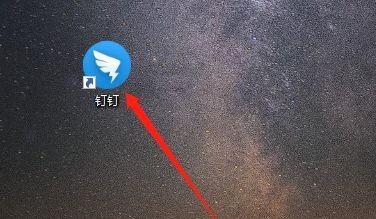
第二步:然后,在钉钉主界面点击左侧的工作图标,点击进入钉钉工作。如下图所示。
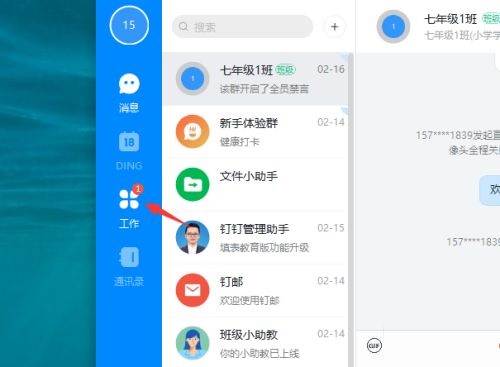
第三步:在钉钉工作界面,点击进入课堂答疑功能,如下图所示。
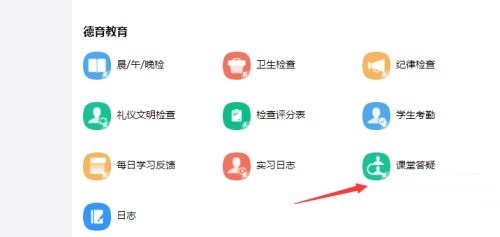
第四步:然后,我们就可以对课堂答疑题目等进行编辑了,输入即可,如下图所示。
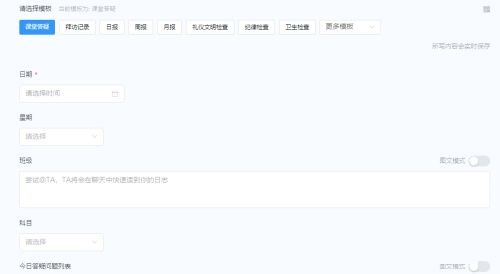
第五步:在编辑界面下方,我们就可以选择课堂答疑的发送对象了,点击选中即可,如下图所示、
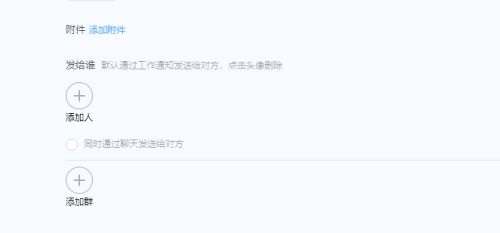
第六步:最后,编辑完成后,点击下方的发布图标即可将课堂答疑发布,如下图所示。
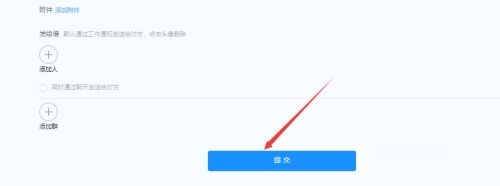
以上就是绿色先锋小编整理的钉钉怎样打开课堂答疑的内容了,希望可以帮助到大家!我们会持续为您更新精彩资讯,欢迎持续关注我们哦!
| 钉钉常见问题一览 | ||||
| 共享屏幕声音 | 直播回放 | 钉钉文档转微信 | 在线课堂功能 | |
| 蓝牙自动打卡 | 查看群号 | 撤销请假申请 | 转让日程 | |
| 创建日程 | 开启每周小结 | 取消专注模式 | 设置考勤打卡范围 | |
| 隐藏公司职位信息 | 开启青少年模式 | 图片文字识别 | 稍后提醒 | |
| 职场精选通知 | 字体颜色 | 中英转换 | 二级标题添加 | |